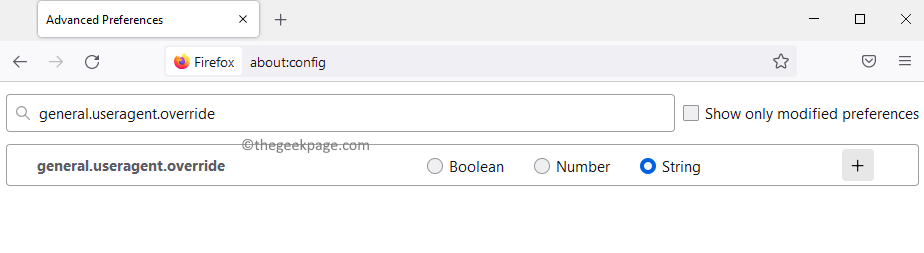Pilnīgi jaunais Windows 11 piedāvā uzlabotu pieredzi datoru lietotājiem ar MAC līdzīgu izskatu, izsmalcinātu iestatījumu paneli vai lietotāja interfeisu. Līdzās jaunajam izskatam un uzlabotajām funkcijām tas piedāvā arī pārveidotu dizainu, kas aptver centrā novietoto izvēlni Sākt, uzdevumjoslu, paziņojumu centru utt.
Runājot par paziņojumu centru, pat tas ir ieguvis pilnīgi jaunu dizainu, un tagad tam var piekļūt no datuma un laika ikonas, kas atrodas ekrāna apakšējā labajā pusē, nevis darbību centra centrs. Šajā apgabalā tiks parādīti visi saņemtie paziņojumi, un paziņojumu reklāmkarogs ir redzams 5 sekundes, pēc tam tas pazūd. Šis ir reklāmkaroga noklusējuma laiks.
Ne tikai tas, ka šajā apgabalā tiek parādīts arī dažādu lietotņu un pakalpojumu paziņojumu skaits. Ja saņemat vairākus paziņojumus tikai no vienas lietotnes vai pakalpojuma, tiks rādīts skaitlis “1”. Piemēram, ja saņemat vairākus Skype ziņojumus, jūs redzēsit Skype paziņojumu “1”. Ja paziņojumi ir no divām dažādām lietotnēm, redzēsit “2” un tā tālāk.
Labākā daļa ir tāda, ka paziņojumus varat redzēt arī Windows bloķēšanas ekrānā. Tomēr, ja paziņojumi jūsu sistēmā ir ieslēgti un jūs tos neredzat bloķēšanas ekrānā, iespējams, ka paziņojumi jūsu bloķēšanas ekrānam ir izslēgti. Lūk, kā operētājsistēmā Windows 11 parādīt paziņojumus bloķēšanas ekrānā.
REKLĀMA
Kā parādīt vai paslēpt paziņojumus bloķēšanas ekrānā
Jā, varat arī izvēlēties rādīt paziņojumus sava Windows 11 datora bloķēšanas ekrānā. Apskatīsim, kā:
1. darbība: nospiediet Windows atslēga un es kopā pie Vienreiz atvērt iestatījumi.
2. darbība: noklikšķiniet uz Sistēma kreisajā izvēlnē un pēc tam noklikšķiniet uz Paziņojumi no labās puses.
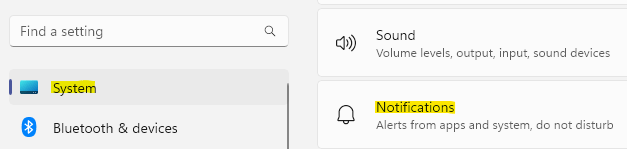
3. darbība: pēc tam noklikšķiniet uz Paziņojumi un tas tiks paplašināts.
4. darbība. Tagad atzīmējiet izvēles rūtiņu blakus Rādīt paziņojumus bloķēšanas ekrānā opciju.
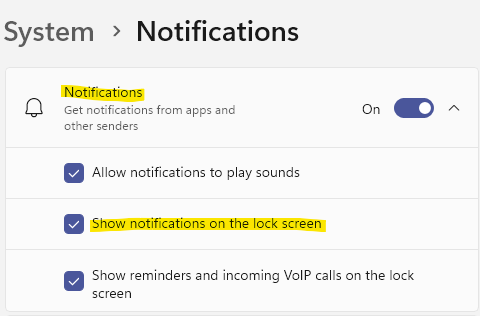
Kad tas ir izdarīts, aizveriet lietotni Iestatījumi un pārbaudiet sistēmas bloķēšanas ekrānu, un tagad jums vajadzētu saņemt paziņojumus.
1. darbība — Lejupielādējiet Restoro datora labošanas rīku no šejienes
2. darbība. Noklikšķiniet uz Sākt skenēšanu, lai automātiski atrastu un labotu jebkuru datora problēmu.